При нажатии правой клавиши мыши на окне приложения на панели задач в Windows 7 контекстное меню приложения существенно отличается от привычного и вместо стандартных опций (Закрыть, Свернуть, Восстановить и т.д.) вам предоставляется возможность закрыто окно, закрепить его на панели задач или выполнить другие действия, предоставленные разработчиками приложения с использованием нового API.
Для отображения стандартного контекстного меню окна на панели задач воспользуйтесь комбинацией клавиш: нажмите правой клавишей мыши на окне, удерживая при этом Shift.
Если использовать ту же комбинацию клавиш на сгруппированном окне в панели задач, то вам предоставляется возможность развернуть, свернуть или закрыть все окна группы, а так же опции расположения окон группы.
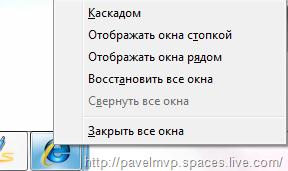
Есть еще несколько комбинаций, позволяющих производить различные действия над окнами приложений в панели задач Windows 7, вы найдете их в таблице ниже. | Shift + нажатие левой кнопки мыши на окне | Открывает новое окно приложения | | Нажатие средней кнопки мыши на окне приложения | Открывает новое окно приложения | | Ctrl + Shift + нажатие левой кнопки мыши на окне | Открывает новое окно приложения от имени администратора | | Shift + нажатие правой кнопки мыши на окне | Отображает стандартное контекстное меню окна приложения | | Shift + нажатие правой кнопки мыши на группе окон приложения | Отображает контекстное меню управления группой окон приложения | | Ctrl + нажатие левой кнопки мыши на группе окон | Каждое нажате поочередно открывает окна группы |
Вот еще некоторые комбинации клавиш, которые могут вам пригодиться. | Win + курсор вверх | Развернуть окно | | Win + курсор вниз | Восстановить / Свернуть окно | | Win + курсор влево | Переместить окно влево | | Win + курсор вправо | Переместить окно вправо | | Win + Shift + курсор влево | Перейти на левый монитор | | Win + Shift + курсор вправо | Перейти на правый монитор | | Win + Home | Свернуть / Восстановить все остальные окна | | Win + T | Установить фокус на первой окне приложения в панели здач.
Повторное нажатие T приведет к последовательному перебору окон приложений.
Комбинация Win + Shift + T – обратный перебор окон. | | Win + Пробел | Показывает Рабочий стол | | Win + G | Отображает гаджеты поверх всех окон | | Win + P | Дополнительные опции дисплея (Дкблирование, расширение, проектор и т.д.) | | Win + X | Запуск Центра мобильности Windows | Win + #
(# – номер по порядку значка приложения, закрепленного на панели задач) | Запускает приложение, закрепленное на панели задач.
Подробнее… | Win + +
Win + -
(клавиши плюс и минус) |
Источник: pavelmvp.spaces.live.com | 
